डिजिटल प्रौद्योगिकियों के युग में, वीडियो कैसेट के पारिवारिक संग्रह से डिस्क में रिकॉर्ड स्थानांतरित करने का मुद्दा प्रासंगिक हो जाता है। इसे आप घर पर भी कर सकते हैं। इसके लिए क्या आवश्यक है?
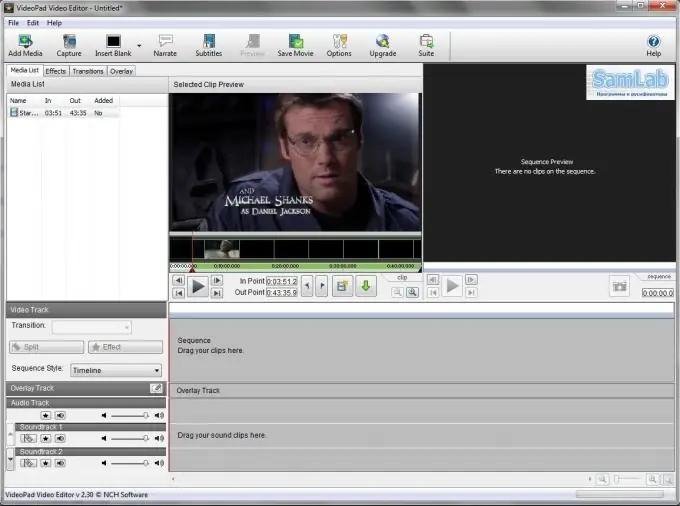
ज़रूरी
- - संगणक;
- - जुड़ा वीडियो कार्ड;
- - वीडियो रिकॉर्डर;
- - वीडियो केबल;
- - वर्चुअल डब कार्यक्रम।
निर्देश
चरण 1
डिस्क पर ऑडियो टेप रिकॉर्ड करने के लिए आवश्यक एडेप्टर निर्धारित करें, उनके लिए एक विशेष ऑडियो एडेप्टर खरीदने पर विचार करें।
चरण 2
केबल को कैमरे से, या एडेप्टर को वीसीआर से वीडियो कार्ड के वीडियो इनपुट से कनेक्ट करें। अपने साउंड कार्ड के इनपुट में ऑडियो केबल डालें। अपने कंप्यूटर के सभी प्रोग्राम बंद कर दें। अपना एंटीवायरस बंद करें, कंट्रोल पैनल पर जाएं, साउंड सेटिंग्स चुनें और हार्डवेयर एक्सेलेरेशन और सैंपल क्वालिटी को अधिकतम पर सेट करें। VirtualDub प्रोग्राम प्रारंभ करें। वीडियो को डिजिटाइज़ करने के लिए कैप्चर मोड पर स्विच करें। कैप्चर वीडियो बॉक्स को चेक करें, फ़्रेम दर को २५०००० पर सेट करें। वीडियो बफ़र सीमा ३२ पर सेट करें, और ऑडियो बफ़र सीमा १० पर सेट करें।
चरण 3
वीसीआर से अपने कंप्यूटर पर वीडियो की रिकॉर्डिंग को कॉन्फ़िगर करने के लिए कैप्चर / प्रेफरेंस मेनू पर जाएं, वीडियो कैप्चर डिवाइस का चयन करें। डिफ़ॉल्ट कैप्चर फ़ाइल पैरामीटर में, वह स्थान सेट करें जहाँ कैप्चर की गई फ़ाइल लिखी जाएगी। रिक्त डिस्क विभाजन या विभाजन पर अधिकतम खाली स्थान के साथ वीडियो रिकॉर्ड करना बेहतर है। अगला, वीडियो डिस्प्ले को कॉन्फ़िगर करें, विंडो के केंद्र में सेटिंग्स को सहेजें। सेट करें, यदि आवश्यक हो, तो वह स्थिति जिसके तहत वीडियो रिकॉर्डिंग बंद हो जाएगी (समय, फ़ाइल का आकार, डिस्क पर शेष खाली स्थान, खोए हुए फ़्रेम का प्रतिशत)।
चरण 4
ऑडियो कैप्चर को कॉन्फ़िगर करने के लिए ऑडियो / संपीड़न मेनू पर जाएं। ऑडियो संपीड़न के लिए कोडेक चुनें, या असंपीड़ित ऑडियो छोड़ दें। पीसीएम प्रारूप, 48.000 किलोहर्ट्ज़, 16 बिट का चयन करें। वीडियो कैप्चर सेट करें। वीडियो प्लेबैक चालू करें, वीडियो / प्रारूप मेनू पर जाएं। बाएं मेनू में, वीडियो स्ट्रीम का रिज़ॉल्यूशन चुनें, दाईं ओर - रंग की गहराई। अगला, चमक, संतृप्ति, कंट्रास्ट सेट करें। ऐसा करने के लिए, स्लाइडर्स को स्थानांतरित करें और देखें कि कौन सी सेटिंग्स आपको सूट करती हैं। अगला, संपीड़न के लिए एक कोडेक चुनें। वीएचएस वीडियो कैप्चर सेटिंग्स सेट करने के बाद, वीडियो को फास्ट फॉरवर्ड करें, कैप्चर प्रक्रिया शुरू करें।







